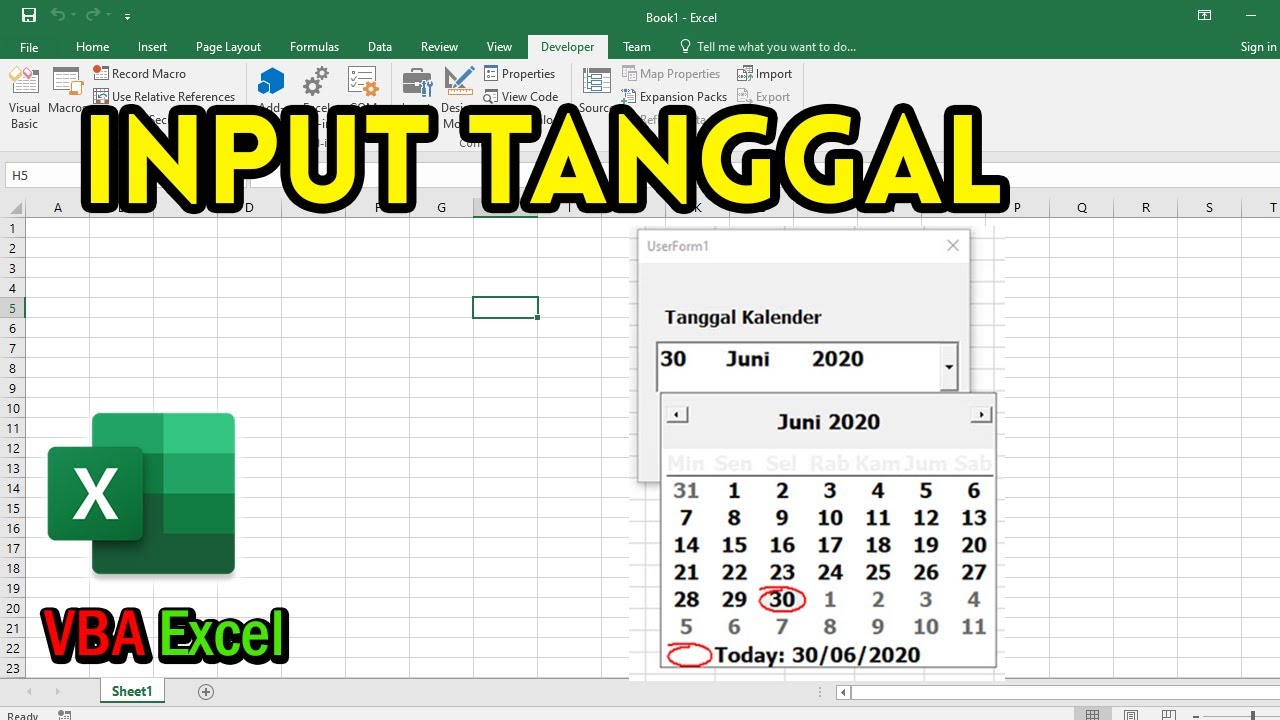Excel merupakan salah satu software yang sering digunakan dalam dunia bisnis, pendidikan, dan industri. Excel memiliki banyak fitur yang dapat memudahkan penggunanya dalam mengolah data dan melakukan analisis. Salah satu fitur yang sering digunakan adalah daftar pilihan dan DateTimePicker pada VBA Excel. Dalam artikel ini, kita akan membahas cara membuat daftar pilihan di Excel dan menambahkan DateTimePicker pada VBA Excel.
Cara Membuat Daftar Pilihan di Excel
Daftar pilihan merupakan salah satu fitur di Excel yang memungkinkan pengguna untuk memilih nilai dari opsi tertentu. Fitur ini sangat berguna untuk menghindari kesalahan input data dan membuat pengolahan data menjadi lebih efisien. Berikut adalah langkah-langkah untuk membuat daftar pilihan di Excel:
- Buka Excel dan buatlah tabel yang ingin kamu tambahkan daftar pilihannya.
- Seleksi sel tempat kamu ingin menambahkan daftar pilihan.
- Klik pada tab “Data” di bagian atas jendela Excel. Kemudian klik pada “Validasi Data”.
- Pada jendela “Validasi Data”, pilih “List” pada bagian “Allow”.
- Masukkan nilai-nilai dari daftar pilihan ke dalam kolom “Source”. Pisahkan nilai-nilai tersebut dengan tanda koma (,).
- Klik “OK” untuk menyimpan daftar pilihan.
- Coba untuk mengklik pada sel yang telah diisi dengan daftar pilihan. Kamu akan melihat bahwa sel tersebut memiliki tanda panah kecil di sebelah kanannya. Klik pada tanda panah tersebut untuk memunculkan daftar pilihan yang telah kamu buat.
Cara Menambahkan DateTimePicker pada VBA Excel
DateTimePicker adalah salah satu fitur pada VBA Excel yang memungkinkan pengguna untuk memilih tanggal dan waktu dengan mudah. Dalam pengolahan data, fitur ini sangat berguna untuk melakukan filter data berdasarkan tanggal dan waktu. Berikut adalah langkah-langkah untuk menambahkan DateTimePicker pada VBA Excel:
- Buka Excel dan buatlah macro baru atau pilih macro yang sudah ada.
- Untuk membuat macro baru, klik pada tab “Developer” pada jendela Excel, kemudian klik pada “Visual Basic”. Pada jendela Visual Basic, klik pada “Insert” dan pilih “Module”.
- Ketik kode berikut ini di dalam modul:
- Ubah nilai “A1” di dalam kode dengan sel yang ingin kamu tambahkan DateTimePicker-nya.
- Simpan macro tersebut dan coba untuk mengklik pada sel yang telah diatur untuk memiliki DateTimePicker. Kamu akan melihat bahwa sel tersebut telah berubah menjadi DateTimePicker.
Private Sub Worksheet_SelectionChange(ByVal Target As Range)
If Target.Cells.Count = 1 Then
If Not Intersect(Target, Me.Range("A1")) Is Nothing Then
Application.EnableEvents = False
Target.Value = Now
Application.EnableEvents = True
End If
End If
End SubFAQ
1. Apa manfaat dari fitur daftar pilihan di Excel?
Fitur daftar pilihan di Excel berguna untuk memudahkan input data dan menghindari kesalahan input. Dengan daftar pilihan, pengguna hanya perlu memilih nilai dari opsi yang telah disediakan tanpa perlu mengetik nilainya secara manual. Selain itu, daftar pilihan dapat membuat pengolahan data menjadi lebih efisien.
2. Apa manfaat dari DateTimePicker pada VBA Excel?
DateTimePicker pada VBA Excel berguna untuk memilih tanggal dan waktu dengan mudah. Dalam pengolahan data, fitur ini sangat berguna untuk melakukan filter data berdasarkan tanggal dan waktu. Dengan DateTimePicker, pengguna dapat memilih rentang tanggal dan waktu tertentu untuk memfilter data atau melakukan analisis.